Jak nastavit jednoduchý Minecraft server bez stresu s Minecraft Realms

Existuje mnoho způsobů, jak jít o hostování hry Minecraft, ale je těžké porazit jednoduchost nákupu serveru přímo od společnosti Mojang, společnosti za Minecraft (a nyní je dokonce dodávána s bezplatnou 30denní zkušební verzí!) Přečtěte si, jak vám ukážeme, jak zakoupit a konfigurovat server Minecraft Realms
Proč to chci dělat?
Minecraft Realms je rukama dolů, nejjednodušší způsob, jak vytvořit online server pro více hráčů pro vás a své přátele, pro vaše děti a jejich přátele nebo pro všechny, abyste spolu hráli. (A všichni z vás máme na mysli až 200 dalších hráčů, pokud máte tak chuť pozvat celou celou rodinu a všechny děti z elementární třídy vašeho dítěte). Pokud hledáte způsob, jak hostit hry, aniž byste se obávali, že vaše lokální spojení je zbytečné nebo že není dostatečně rychlé na to, abyste mohli hostit více hráčů, je to skvělý způsob, jak nastavit vždy server, na který mohou všichni lidé, se kterými chcete hrát,
Průvodce rodičům k Minecraft
Podporuje více světů (které můžete zálohovat a uložit do počítače), minigames, seznamy hráčů, takže pouze přátelé a schválení hráči můžete se připojit a můžete spravovat celý serverový zážitek přímo z klienta Minecraft způsobem, který je jak dětský, tak i rodičový, kdo není schopen hrát Minecraft přátelský.
Zmínili jsme Minecraft Realms v několika předchozí Minecraft články včetně Průvodce rodičů k Minecraft a jak vybrat Remote Minecraft Host, ale my jsme to dnes navštívit ze dvou důvodů. Za prvé, to bylo a zůstává nejlepší cestou pro rodiče a lidi, kteří se nechtějí zabývat řízením pokročilejšího částečně nebo zcela DIY serverového řešení pro vytvoření online serveru. Za druhé, Mojang nedávno představil 30denní testy, stejně jako snížil cenu. Účet Realms vám nyní spouští 7,99 dolarů měsíčně namísto předchozích 9,99 dolarů a můžete si ho vyzkoušet zdarma, abyste zjistili, zda se vy (nebo vaše dítě) opravdu vyčerpá.
S tímto zaměřením se podíváme, jak můžete Využijte bezplatné zkušební verze, jak konfigurovat a spravovat účet Realms a co je nejdůležitější, jak pozvat přátele na hraní.
Co potřebuji?
Chcete-li nastavit Minecraft Realm, potřebujete nemnoho drobných věcí (které, pokud jste vy nebo vaše dítě je fanoušek Minecraft pravděpodobně již máte). Budete potřebovat prémiový účet Minecraft (např. Máte uživatelské jméno Mojang / Minecraft a můžete hrát online), budete potřebovat aktualizovaný klient Minecraft a pokud byste se rozhodli prodloužit předplatné Realms za zkušební verzi, kterou potřebujete, budete potřebovat
Účet, který aktivujete zkušební verzi s uživatelem a přihlásíte se k němu, se stává správcem serveru, takže pokud chcete být správcem serveru vašeho dítěte, budete potřebovat svůj vlastní účet, jinak byste mohli jednoduše použít jeho účet

Pokud vaše děti jsou mladší a nemusíte jim důvěřovat, aby zvládly odpovědnost, že nebudou vymazávat své světy a jinak se nebudou moci řídit svou říši, možná byste si přáli, abyste se udělali správcem nebo alespoň řekli že jste jediný, kdo by mohl změnit nastavení serveru.
Ale pokud je vaše dítě staré nebo dostatečně zodpovědné, abyste pochopili základní konfigurační nastavení a co ne, doporučujeme vám, abyste byli správci na vlastní Min účet ecar Realms. Poskytuje jim flexibilitu, aby se na serveru lépe přizpůsobovali (jako je přepínání mezi tvůrčím světem a mini-hernami bez toho, aby vás obtěžovali), a určitě uvidí nějakou ulici s přáteli, pokud jsou vlastním kapitánem Minecraft ship
Aktivace bezplatné zkušební verze
Využijte nové nižší ceny Realms bez ohledu na to, jak nastavíte svou oblast (přes web Mojang nebo prostřednictvím klienta Minecraft), ale dostanete pouze 30 dní zdarma pokud se zaregistrujete do Realms prostřednictvím klienta Minecraft. Vzhledem k tomu, že budete mít většinu vaší správy v oblasti správy nemovitostí prostřednictvím klienta, jdeme jen do toho. Vezměte si chvíli, než spustit klienta.
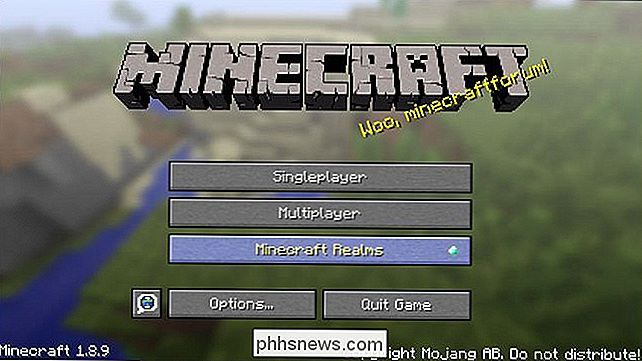
Na hlavní obrazovce, která je uvedena výše, najdete tlačítko s označením "Minecraft Realms". Zvolte to.
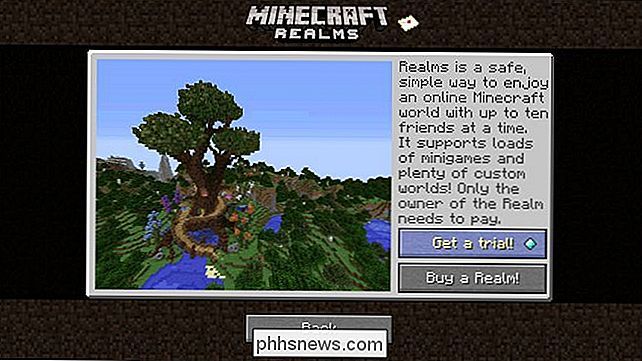
Uvidíte jednoduchý souhrn systému Realms s tlačítkem "Zkoušet!" A "Koupit realmu!". Zvolte možnost "Zkoušet!"
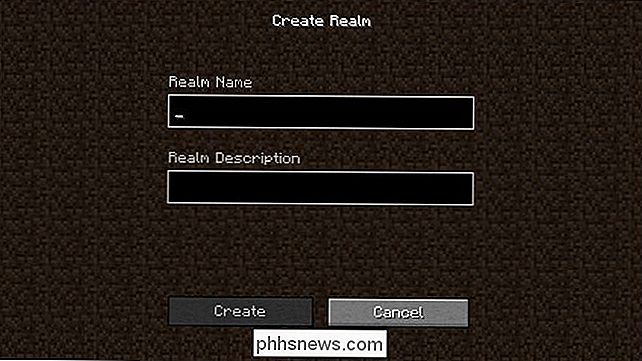
Dejte své říši název a popis. Přestože je vaše říše soukromá, nedoporučujeme zde uvádět osobní identifikační údaje. Oba tyto možnosti lze později změnit.
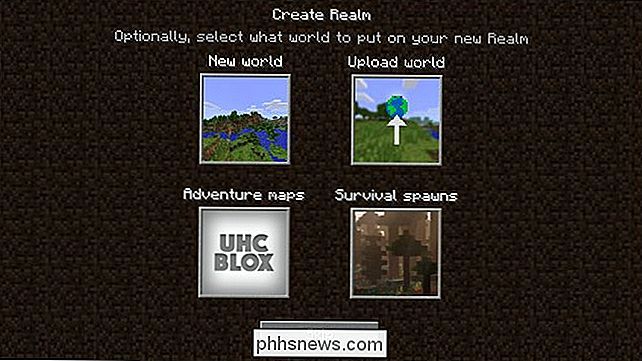
Zde můžete vytvořit nebo nahrát nový svět ve vaší oblasti. Pojďme rozdělit různé možnosti:
Můžete vybrat "Nový svět", abyste vytvořili zcela nový svět, jako kdybyste vytvořili novou mapu jednoho hráče na vašem osobním počítači. Můžete "Nahrát svět", abyste z vašeho počítače převzali existující svět a nahrajte jej a sdílejte s přáteli. Pokud vy a / nebo vaše dítě již investovalo mnoho energií do budování věcí se svými přáteli, je to skvělý způsob, jak využít místní mapu, na které pracují a vzdáleně je sdílet. Pokud potřebujete pomoc s vyhledáním mapy Minecraft a nahrát ji na server, podívejte se na: Jak zálohovat vaše Minecraft Worlds, Mods a další.
SOUVISEJÍCÍ: Jak zálohovat vaše Minecraft Worlds, Mods a Více
Volba "Dobrodružné mapy" vám umožňuje vybrat si z různých map adventního stylu. Tyto mapy se liší od obyčejných map Minecraft v tom, že jsou pečlivě navrženy a používají příkazové bloky (typ in-game programování používané mapovými designéry) k vytváření hádanek a strukturovanější herní zážitek. Konečně můžete vybrat "Survival spawns" a vybrat mapu přežití ze seznamu existujících map s předem vytvořenou zónou. Tento krok můžete kdykoli vynechat a vylepšit výběr mapy později, pokud si přejete.
Protože většina lidí je obeznámená s tím, jak vypadá zbrusu nový svět Minecraft a nahrává mapu, stačí kopírovat mapu, kterou již máte a zkopírujte jej na server Realms, dejte nám trochu více zábavy s tímto tutoriálem a předveďte mapu "Survival spawns".
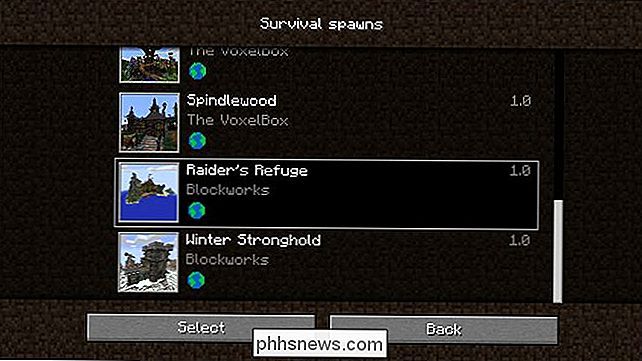
"Raider's Refuge" vypadá zajímavě. Půjdeme s tímhle. Nepoužívejte příliš velký důraz na svůj výběr, zde můžete mapu vždy vymazat, pokud se vám to nelíbí a vyberete si novou buď ze seznamu map přežití, nebo některou z dalších možností, jako je vytvoření nového světa.
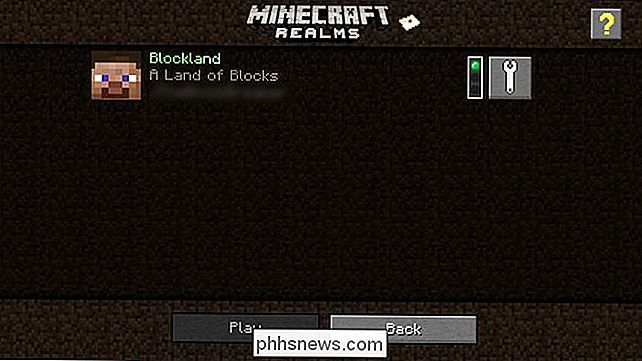
Jakmile jste vybrali svět (nebo jste ho v předchozím kroku naprosto vynechali), dostanete se na hlavní obrazovku výběru Realms, jak je vidět nahoře. Ikona Realm je hlava z kůže tvůrce Realm, jméno a popis oblasti jsou uvedeny vedle hlavy hráče, stejně jako jméno hráče, který vlastní / spravuje Realm.
Vpravo na straně se zobrazí dopravní světlo, které indikuje stav Realmu (zelená znamená, že je online, šedá znamená, že je offline a červená znamená, že říše vypršela a vyžadovala vaši pozornost). Vedle ukazatele semaforu je klíče, kde provádíte veškerou konfiguraci pro vaši říši.
Předtím než uděláme nějakou konfiguraci, pojďme do oblasti Realm, abychom potvrdili, že je v provozu. Když se poprvé přihlásíte do reálné oblasti, budete vyzváni, abyste přijali podmínky služby.

Podívejte se na to: předem vytvořené místo pro splavování s strašidelnými oblastmi prozkoumat a náhodou začala mapa uprostřed v noci s deštěm. Není to špatný úvod do našeho nového serveru Realms.
Poté, co jsme potvrdili, že je server v provozu, podíváme se, jak změnit nastavení, vyměnit světy apod.
Konfigurace a správa vašich oblastí Účet
Zpět na hlavní obrazovku Realms, na kterou jsme se před chvílí podívali s velkým bílým klíčem, můžete spravovat širokou škálu nastavení. Vraťte se na tuto obrazovku a klikněte na klíč umístěný vedle vašeho účtu Realms.
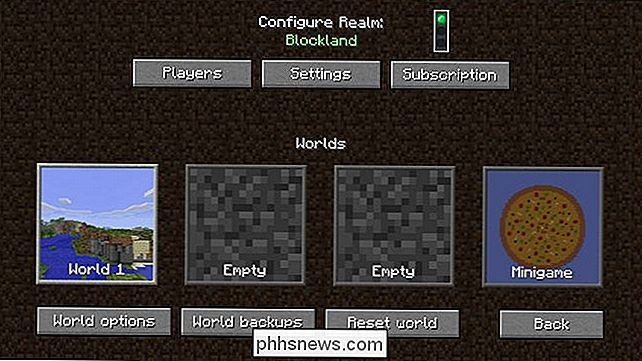
Zde najdete více než několik možností, jak se dostat do hry. Pojďme se pustit do konfiguračního menu, začínající výběrem Worlds menu ve středu obrazovky a pak se podíváme na podnabídky
World Selection
Na našem snímku obrazovky výše vidíme, že existují čtyři světové sloty. První slot je obsazen světem přežití, který jsme právě vytvořili. Druhá dvě sloty označené jako "prázdné" nebyly naplněny světy, ale v současné době slouží jako držitelé. Konečný slot je vyhrazen pro Minigames.
Ačkoli můžete ve vaší oblasti uložit více než jednu mapu najednou, vaše území může mít pouze jednu mapu najednou. To znamená, že můžete načíst první, druhý nebo třetí svět do oblasti Realm, nebo můžete vyložit mapu pro přežití / kreativitu / dobrodružství a načíst minigame.
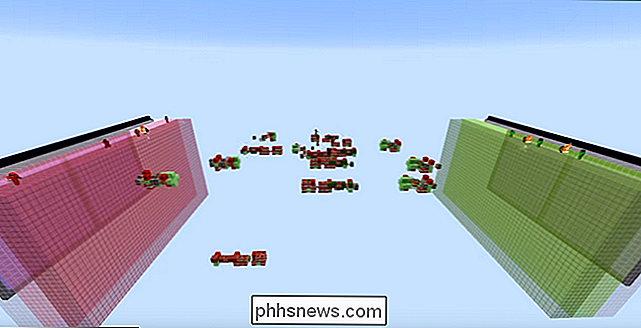
Existuje tón minigames předem načtených Minigame sekce, takže pokud chcete přestávku od práce na kreativní mapě nebo broušení při přežití, můžete si trochu zahrát a pak skočit zpátky do svého starého světa. (Pokud si nejste jisti, která minigama začíná, velmi doporučujeme "raketové války", jak je vidět nahoře, jako směšně zábavnou hru, která se zlepšuje a zlepšuje tím více hráčů, které přidáte.)
Uvědomte si, že přepínání světů není Nechcete cokoliv z vašich světů vymazat, je to jen pauza. Můžete přepínat mezi světy podle libosti. Také si povšimněte, že pouze majitel oblasti může změnit svět. Hráči, kteří se přihlásí a hrají ve vaší říši, si nemají vybrat, který ze tří světů nebo minigamy, ve kterých hrají; to, co vlastník Realms zvolil, je to, co je načteno.
Možnosti světa
Pokud vyberete tlačítko "World options", získáte rozšířené možnosti pro aktuálně vybraný svět. Mezi tyto možnosti patří změna názvu světa, přepnutí úrovně obtížnosti a herního režimu a přepnutí širokého spektra nastavení, která mají vliv na hraní hry.
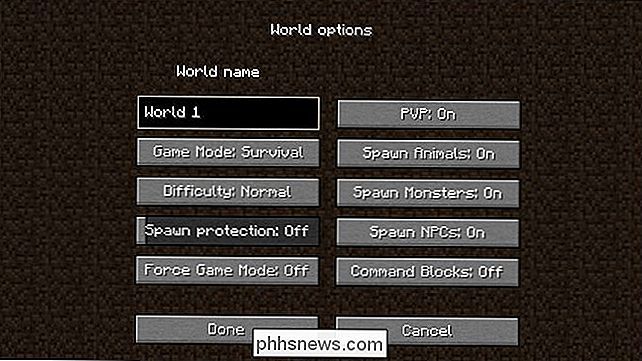
Můžete například zapnout zónu "ochrany ploutví", která vytvoří bezpečnou zónu kolem místa splavování (nebo výchozího bodu) mapy. Pouze majitel oblasti (nebo osoba, kterou povýšili) může upravit bloky v této zóně. Pokud byste chtěli například postavit hrad, že všichni začali (ale nechtěli jste, aby hráči mohli zničit hrad nebo je změnit), byste chtěli nastavit velikost ochrany, která je dostatečně velká, aby zahrnovala hrad nebo jinou strukturu, která se nachází na světě.
Když mluvíme o nepřátelských davech a tření, můžete zapnout a vypnout tření pro zvířata (neutrální davy), příšery (nepřátelské davy) a NPC (vesničané) (9)>
SOUVISEJÍCÍ: Průvodce pro začátečníky k příkazovým blokům v Minecraft
Pokud chcete, aby věci byly méně násilné a kreativnější, Například můžete obtížnost hry změnit na klidné (což automaticky vypne nepřátelské davy) a vypnout PvP (aby se sourozenci a přátelé nemohli bít navzájem)
Konečně poslední dvě nastavení jsou "Force Game Mode" (který nutí přehrávač do režimu Game Mode po přihlášení, a to i v případě, založené příkazy, byly během posledního přehrávání zařazeny do jiného herního režimu) a "Příkazové bloky", které umožňují zapínat a vypínat použití příkazových bloků. Příkazové bloky jsou téma samy o sobě, takže pokud jste zvědaví, že bychom vám doporučili, podívejte se na náš článek Průvodce pro začátečníky na Command Blocks v Minecraft.
World Backups
"Můžete zobrazit světové zálohy, obnovit zálohy ve světě a stáhnout je do počítače. Tyto příkazy platí pro aktuálně načtený svět.
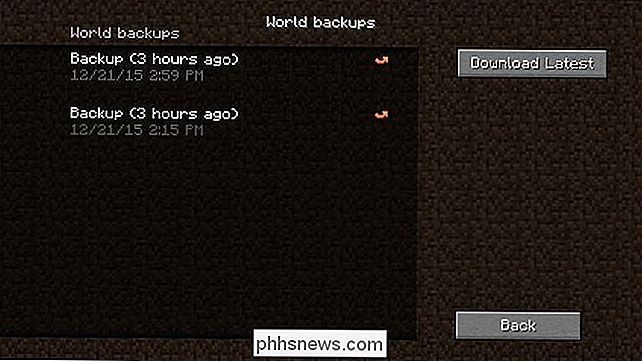
Kdy byste použili tyto funkce? Řekněme, že vy a někteří přátelé pracujete na velkém projektu a věci se strašně nějak špatně dělají (popeláři vyhodí obtížně postavit část stroje, kterou budujete, kamaráda náhodou spálí střechu zámku, nebo tak na). Můžete se sem vrátit a vrátit se k poslední záloze, aby se poškození vrátilo zpět.
Možná byste chtěli také archivovat světy, na kterých jste tvrdě pracovali, ale již nechcete hrát. Řekněme, že jste strávili spoustu času budováním opravdu chladného zámku, ale už nechtějí hrát ve světě, v němž se nachází hrad. Můžete klepnout na "Stáhnout nejnovější" a stáhnout svět jako soubor pro ukládání, který můžete otevřít v jakémkoliv počítači jako
Odběr
Tento oddíl je prostě držitelem místa, na kolik času zbývá na bezplatném zkušebním období (nebo zůstane na vašem placeném plánu, dokud nepotřebujete provést jinou platbu) a nasměruje vás na příslušné Mojang webovou stránku, chcete-li aktualizovat platební informace nebo případně provést dodatečnou platbu.
Nastavení
Nezapomeňte, že jsme mohli říci, že byste mohli změnit název a popis vašeho regionu.
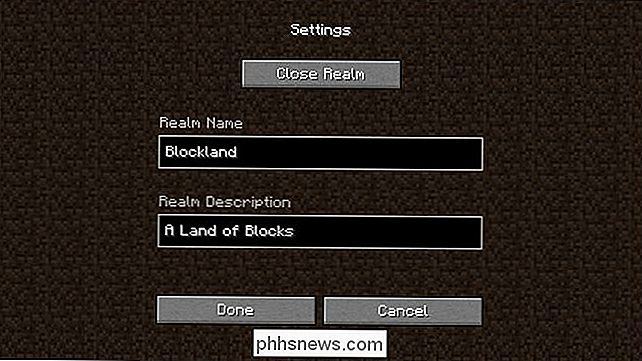
V podmenu "Nastavení" můžete přejmenovat svou oblast a také změnit popis. Můžete také zapnout a vypnout režim Realm v horní části obrazovky. To má stejný účinek jako vypnutí serveru a omezuje veškerý přístup zvenčí do oblasti Realm (můžete jej jako vlastník vždy kdykoli znovu zapnout)
Reset World
Stejně jako to zní, tlačítko "Obnovit svět" obnoví vybraný svět zpět na prázdnou břidlici. Když vyberete možnost "Obnovit svět", budete vyzváni k výběru toho, co se v tomto slotu děje přes stejnou obrazovku, kterou jste použili při prvním výběru (přidáním červeného varování, že "Tímto se vymaže aktuální svět Realmu!").
Tento krok není reverzibilní. Chcete-li obnovit svět, který má něco, co byste chtěli hrát znovu, použijte funkci "World backup" pro návrat mapy nahoru
Pozvání hráčů do vaší oblasti
Nyní, když jsme přešli přes konfigurační věci, vraťme se přímo do věci, kterou opravdu chcete dělat se svým serverem Realms: pozvěte své přátele, aby si zahráli.
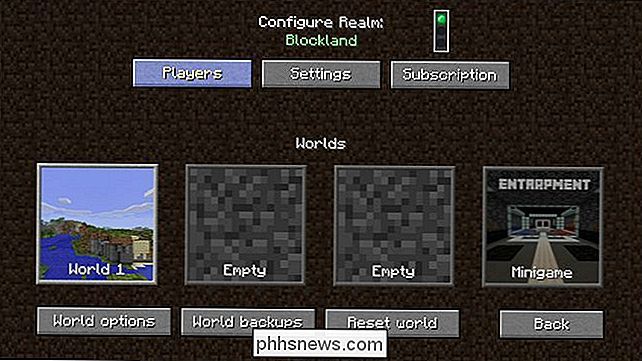
Chcete-li tak učinit, vyberte z přehledu konfigurace hlavní Realm "Hráči", jak je vidět nahoře.
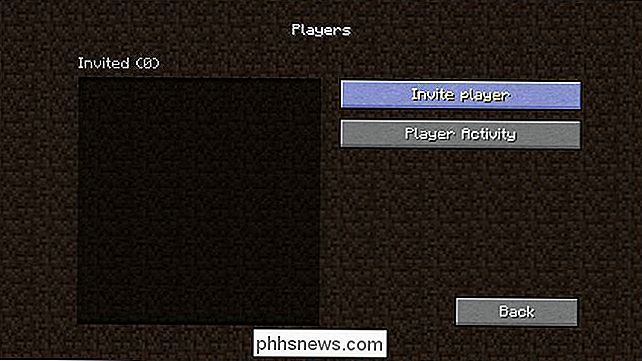
Ve výchozím nastavení nejsou žádní hráči. Zvolte "Pozvat hráče" a zadejte své uživatelské jméno pro Minecraft po výzvě.
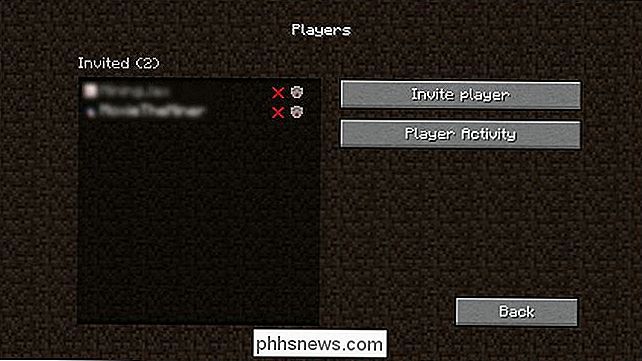
Jakmile jste pozvali jednoho nebo více hráčů, uvidíte je v seznamu "Zvaný" (zde jsou zde rozmazané názvy, aby se chránilo soukromí našich užitečných testerů Realms) . Všimněte si ikony červené značky X a šedé odznaky vedle jejich jmen. Pokud klepnete na tlačítko X, zruší pozvánku a odebere je z bílé listiny serveru (bez explicitní pozvánky se nikdo nemůže připojit k serveru). Malá ikona odznaku označuje, zda je přehrávač "normálním" hráčem nebo operátorem.
Operátoři mají speciální oprávnění a přístup ke speciálním příkazům na serveru. Pokud hráč potřebuje přístup k herním materiálům a podobně, je lepší nastavit jejich herní režim (nebo režim herní hry) na kreativu, než aby jim poskytli stav operátora, neboť stav operátora jim umožňuje dělat radikálně více než jen dát si surovou materiálů a položek. Další informace o příkazech operátorů naleznete v našem předchozím článku Jak spustit jednoduchý lokální server Minecraft s moduly a bez modů, stejně jako odkaz na seznam příkazů wiki serveru Minecraft.
Nakonec můžete v této nabídce vybrat možnost "Aktivita hráče ", Který vám jednoduše dává přehled o tom, kdy jsou hráči na serveru. Zatímco většinou je to zvědavost, tato tabulka aktivit může být užitečná pro kontrolu toho, kolik času serveru Minecraft se přihlašujete, a také kontrolu toho, kdo by mohl být zodpovědný za jakoukoliv hijinks na vašem serveru (např. Pokud nějaký čas uprostřed v noci, kdy byl doma hráče s tebou špatně, můžeš se podívat na protokol, aby zjistil, kdo je v té době).
Kam jít?
V tomto okamžiku máte svou realmu v provozu. Vše, co zbývá, je pozvat více přátel, aby si s vámi hráli a užívali si sebe. Přestože Realms nemusí podporovat mody a podobné platformy serverů třetích stran, to neznamená, že nemusíte dělat nějaké zajímavé přizpůsobení.
Pamatujte si, že existují tisíce a tisíce vanilkových map (včetně vanilkových map s impozantní přizpůsobení prostřednictvím příkazových bloků), které můžete nahrát do své sféry Minecraft. Chcete-li najít další mapy pro vaši Minecraft Realm, doporučíme vám dva mapy, které jsme dříve doporučili v našem HTG Guide to Minecraft: Stažení a instalace vlastních map: Planet Minecraft a Mapy Minecraft.
Máte otázku ohledně Minecraft? Napište nám email na adresu a uděláme vše pro to, abychom odpověděli. Chcete pozvat lidi, aby se ujistili o vaší nové pohodě? Skočte do fóra níže a udělejte nové přátelé Minecraft.

Jak přenést kontakty mezi účty Google
Google neumožňuje automatickou synchronizaci kontaktů mezi dvěma různými účty Google. Místo toho budete muset provést manuální dvoufázový proces, při kterém budete exportovat své kontakty z jednoho účtu do souboru hodnot CSV (CSV) a potom importovat kontakty z tohoto souboru do druhého účtu. Zde je návod, jak to udělat.

Jak zakázat automatické aktualizace aplikací v systému Android
Ve výchozím nastavení jsou aplikace Android stažené z Obchodu Google Play automaticky aktualizovány. Pokud byste raději přezkoumali aktualizace a všechna nová nebo změněná oprávnění spojená s aktualizací, můžete se rozhodnout zakázat automatické aktualizace. Možnosti automatických aktualizací se v nové verzi (5.



